excel的下拉菜单多项选择”的设置步骤是:
1、以Excel2016为例,打开Excel工作表
2、选择设置区域
3、在“数据”选项下,点击“数据验证”(Excel2007以下版本的“数据有效性”)。
4、在“设置”选项中,选择“序列”,并在“来源”中,输入多项选择,如北京、上海、江苏、安徽、山东、广东……文字间以英文逗号分隔,然后按确定。
5、或者在“来源”中,直接选择多项选择内容所在的单元格;
6、按“确定”后,即可在设置区域生成多项选择下拉菜单,点击选择即可。
1.打开EXCEL表格,输入数据
2.选中A、B列数据,同时按下ctrl+G,出现定位对话框,点击 定位条件
3.在出现的定位条件对话框中,选中 常量, 并点击 确定按钮
4.点击 公式--根据所选内容创建,在出现的对话框中选择 首行,点击确定按钮
5.点击单元格,点击 数据--数据有效性,选择为 序列,并选择相应数据源后,点击确定按钮,一级下拉列表设置完成
6.与第5步类似,在数据有效性界面,选择 序列,设置数据源后,点击确定按钮,二级下拉列表显示相应选项。
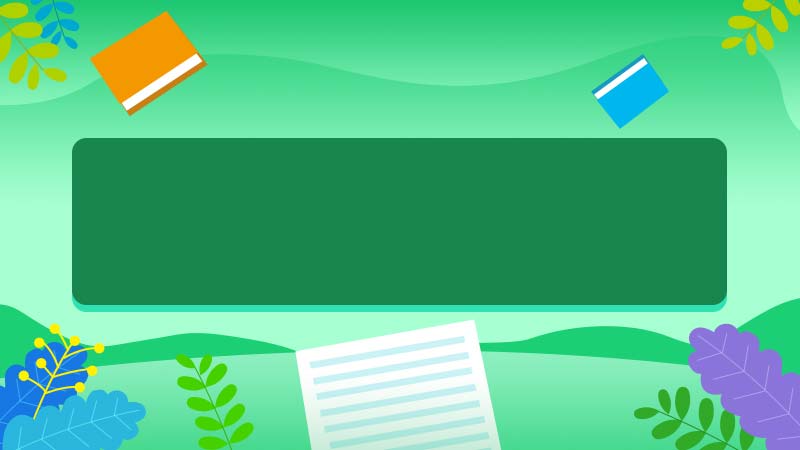








全部回复
